共计 1612 个字符,预计需要花费 5 分钟才能阅读完成。
1,下载仓库镜像。
docker pull registry // 主要用于搭建私有仓库的。
2, 将宿主机端口映射到容器中去,容器的 5000 端口是不能更改的。
docker run -d -p 5000:5000 registry // 以 registry 镜像启动容器,监听 5000 端口
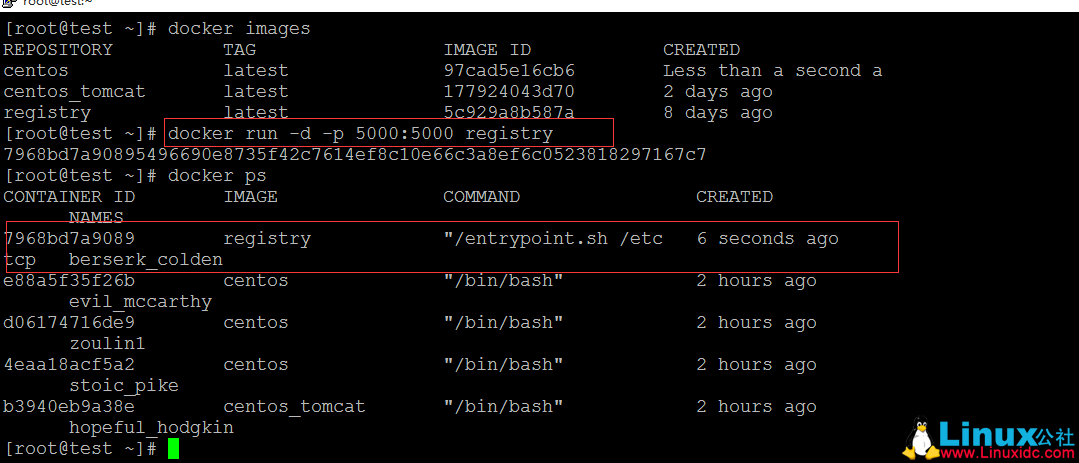
3,进入到私有仓库容器中去。
docker exec -it 796(容器 id) /bin/sh // 这里是 sh 不是 bash 因为这里是没有做软连接的。
netstat -lnp 查看 5000 端口是否开启。
4,查看能否访问该私有仓库。
curl -I 127.0.0.1:5000 状态码是不是 200
5, 上传私有镜像到私有仓库中。
介于实验方便,我们就下载 1 个比较小的镜像,buysbox,另外在上传前
需要将镜像做个 tag,注明 ip 和端口 即
docker tag busybox 本机 IP:端口 /busybox
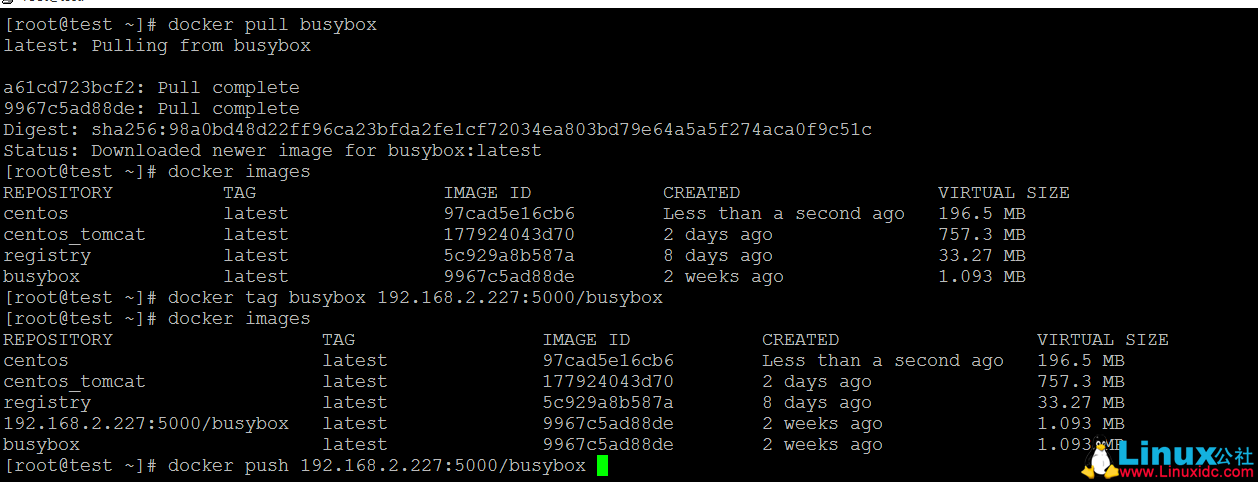
上传过程中有报错:
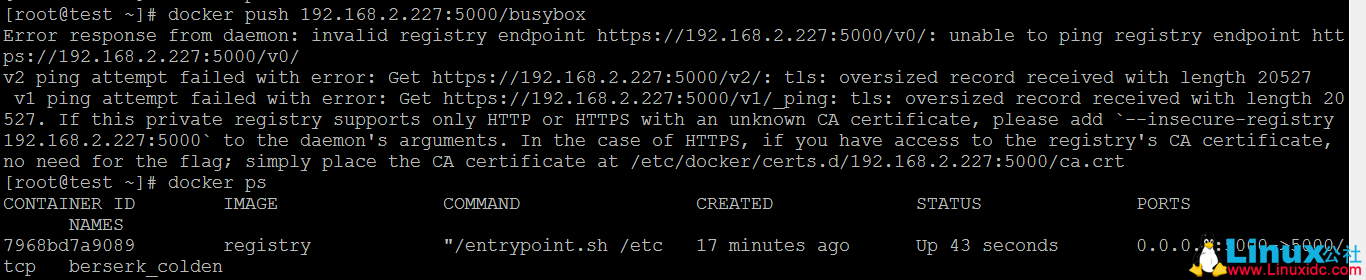
造成上述的原因是 Docker 从 1.3.X 之后,与 docker registry 交互默认使用的是 https,然而此处搭建的私有仓库只提供 http 服务,所以当与私有仓库交互式就会有上面的错误,为了解决这个问题需要在启动 docker server 时增加启动参数为默认使用 http 访问,解决方法为
# vim /etc/init.d/docker
把 $exec -d $other_args 改为 $exec -d –insecure-registry 192.168.2.227:5000 $other_args
重启 docker 服务
# /etc/init.d/docker restart
启动容器:
# docker start registry_container_id // 这里要记得启动容器
再次上传:
# docker push 192.68.2.227:5000/busybox
查看私有仓库里的所有镜像
# curl 192.168.2.227:5000/v2/_catalog
这里我们可以看到我们刚上传的镜像

下载镜像的话:
docker push 192.168.2.227:5000/busybox
参考:http://www.linuxidc.com/Linux/2017-01/139997.htm
更多 Docker 相关教程见以下内容:
Docker 安装应用(CentOS 6.5_x64) http://www.linuxidc.com/Linux/2014-07/104595.htm
Ubuntu 14.04 安装 Docker http://www.linuxidc.com/linux/2014-08/105656.htm
Ubuntu 使用 VNC 运行基于 Docker 的桌面系统 http://www.linuxidc.com/Linux/2015-08/121170.htm
阿里云 CentOS 6.5 模板上安装 Docker http://www.linuxidc.com/Linux/2014-11/109107.htm
Ubuntu 15.04 下安装 Docker http://www.linuxidc.com/Linux/2015-07/120444.htm
在 Ubuntu Trusty 14.04 (LTS) (64-bit)安装 Docker http://www.linuxidc.com/Linux/2014-10/108184.htm
在 Ubuntu 15.04 上如何安装 Docker 及基本用法 http://www.linuxidc.com/Linux/2015-09/122885.htm
Ubuntu 16.04 上 Docker 使用手记 http://www.linuxidc.com/Linux/2016-12/138490.htm
Docker 的详细介绍:请点这里
Docker 的下载地址:请点这里
本文永久更新链接地址:http://www.linuxidc.com/Linux/2017-01/140008.htm
















